win10任务管理器权限问题解决攻略
时间:2025-05-31 23:18:20 367浏览 收藏
在Win10系统中,如果任务管理器出现无权访问的问题,可以通过以下步骤解决:首先,打开组策略编辑器(按Win+R键,输入gpedit.msc并回车);然后,定位到“用户配置”->“管理模板”->“系统”->“Ctrl+Alt+Del选项”,找到并双击“删除‘任务管理器’”选项;最后,将其设置为“未配置”并保存。这篇文章详细介绍了Win10任务管理器无权限的解决方法,旨在帮助遇到此问题的用户。
在win10系统安装完成后,如果遇到任务管理器无权访问的情况,可以按照以下步骤来解决问题。下面的内容将详细讲解具体的解决方法。
解决步骤:
打开组策略编辑器:按下win+r键,调出运行窗口,输入
gpedit.msc,随后按回车键。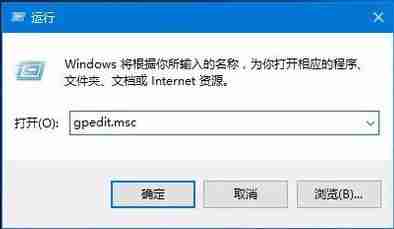
定位相关设置:依次展开“用户配置” -> “管理模板” -> “系统” -> “Ctrl+Alt+Del选项”。在此页面中,找到“删除‘任务管理器’”这一项,并双击打开。
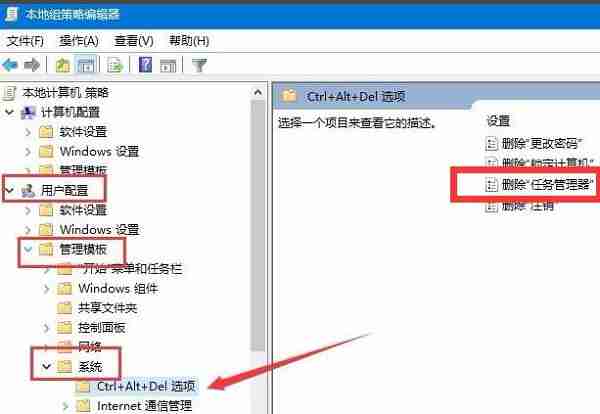
调整权限设置:在弹出的窗口中,选择“未配置”,然后点击“确定”按钮完成设置。
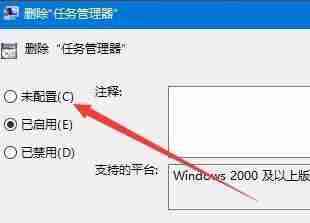
以上是关于win10系统任务管理器无权限问题的解决办法,希望能帮助到有需要的用户。
理论要掌握,实操不能落!以上关于《win10任务管理器权限问题解决攻略》的详细介绍,大家都掌握了吧!如果想要继续提升自己的能力,那么就来关注golang学习网公众号吧!
相关阅读
更多>
-
501 收藏
-
501 收藏
-
501 收藏
-
501 收藏
-
501 收藏
最新阅读
更多>
-
414 收藏
-
219 收藏
-
111 收藏
-
130 收藏
-
491 收藏
-
320 收藏
-
403 收藏
-
461 收藏
-
265 收藏
-
210 收藏
-
182 收藏
-
465 收藏
课程推荐
更多>
-

- 前端进阶之JavaScript设计模式
- 设计模式是开发人员在软件开发过程中面临一般问题时的解决方案,代表了最佳的实践。本课程的主打内容包括JS常见设计模式以及具体应用场景,打造一站式知识长龙服务,适合有JS基础的同学学习。
- 立即学习 543次学习
-

- GO语言核心编程课程
- 本课程采用真实案例,全面具体可落地,从理论到实践,一步一步将GO核心编程技术、编程思想、底层实现融会贯通,使学习者贴近时代脉搏,做IT互联网时代的弄潮儿。
- 立即学习 516次学习
-

- 简单聊聊mysql8与网络通信
- 如有问题加微信:Le-studyg;在课程中,我们将首先介绍MySQL8的新特性,包括性能优化、安全增强、新数据类型等,帮助学生快速熟悉MySQL8的最新功能。接着,我们将深入解析MySQL的网络通信机制,包括协议、连接管理、数据传输等,让
- 立即学习 500次学习
-

- JavaScript正则表达式基础与实战
- 在任何一门编程语言中,正则表达式,都是一项重要的知识,它提供了高效的字符串匹配与捕获机制,可以极大的简化程序设计。
- 立即学习 487次学习
-

- 从零制作响应式网站—Grid布局
- 本系列教程将展示从零制作一个假想的网络科技公司官网,分为导航,轮播,关于我们,成功案例,服务流程,团队介绍,数据部分,公司动态,底部信息等内容区块。网站整体采用CSSGrid布局,支持响应式,有流畅过渡和展现动画。
- 立即学习 485次学习
